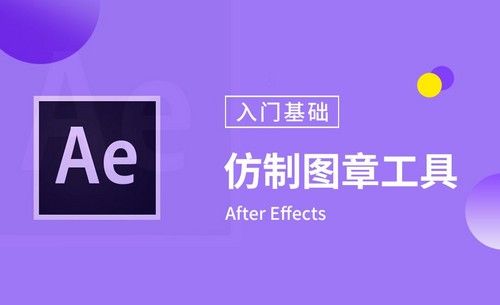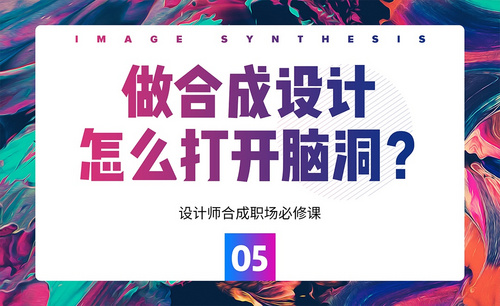cad快捷工具栏不见了怎么显示出
发布时间:2021年03月12日 11:09
不管任何软件,它的功能一般都隐藏在工具栏下边,工具栏让整个软件的使用界面更整齐,而且它会按不同的使用范围或功能范围分类,如果cad快捷工具栏不见了,那么用什么方法能让它显示出来呢,一起看看下边的课程。
1、第一步:我们在自己的电脑桌面上打开你的编辑器软件,然后进入到软件的操作界面之后,点击软件最最上方的菜单属性中【视图】-【工具栏】,打开选择工具栏窗口。
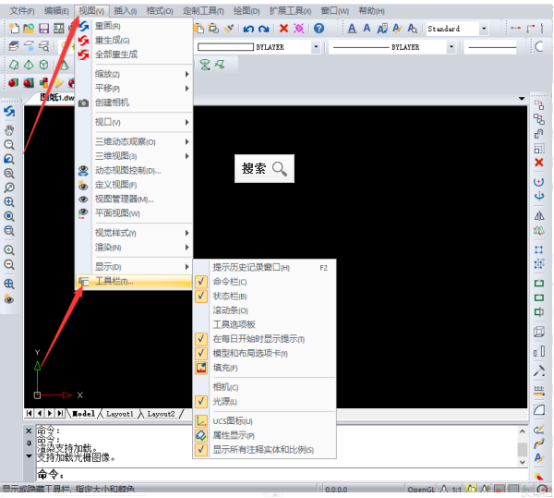
2、第二步:我们在选择工具栏窗口可以查看到目前工具栏工具图标设置,这里点击【定制】按钮打开自定义用户界面。若出现一个错误提示,直接点击确定即可。然后直接进入设置页面进行操作。
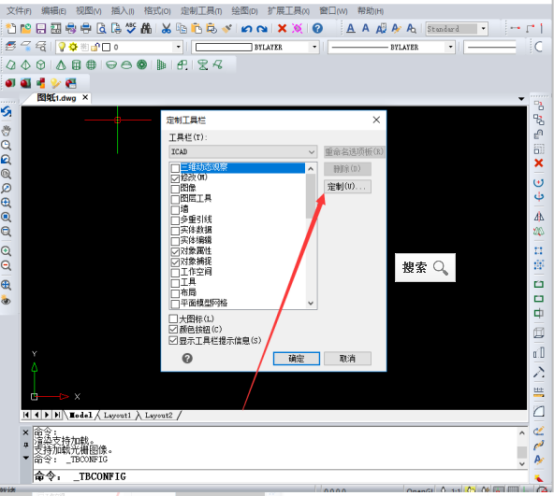
3、第三步:在命令列表中,可以查看到CAD编辑器中所有的命令,点击相应图标能够即可在右侧对相应图标和按钮进行设置,设置完成后,点击【确定】即可。如何无法找到相关命令,可以在命令列表下输入框中,输入相关命令进行筛选。等设置完成之后,点击确定即可。

上边的内容小编讲了cad快捷工具栏不见了怎么显示出,那么我们课下可以试着去做一下常用的各种工具栏怎么能调出来,软件的学习是无止境的,我们可以从一个功能延伸出更多的功能。
本篇文章使用以下硬件型号:联想小新Air15;系统版本:win10;软件版本:cad 2007。